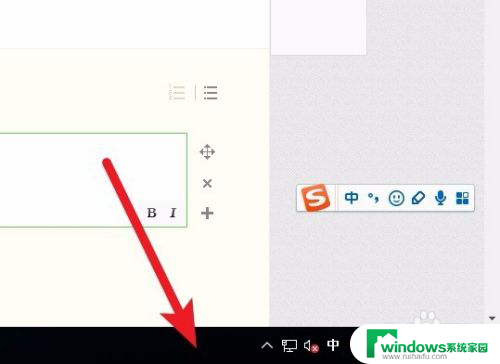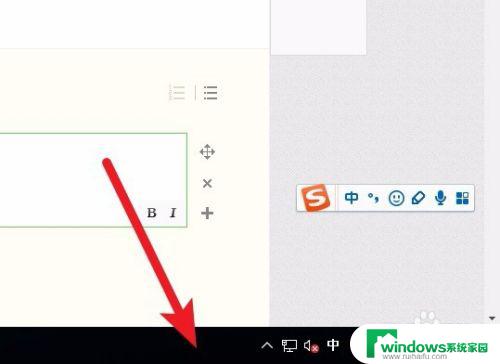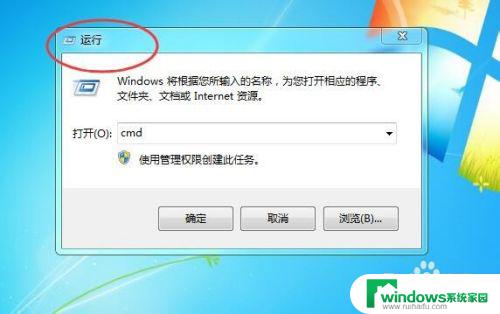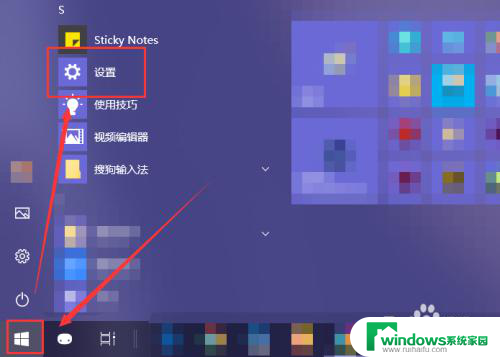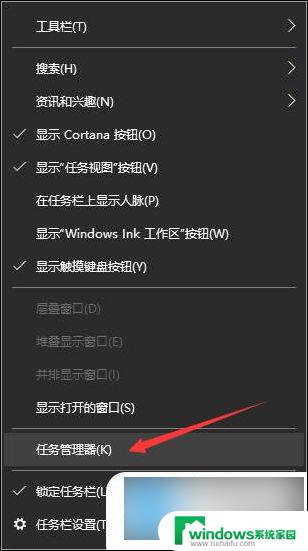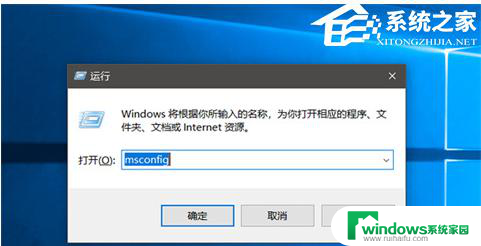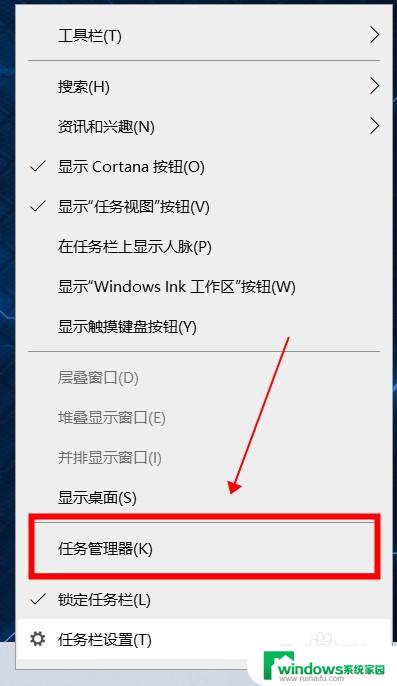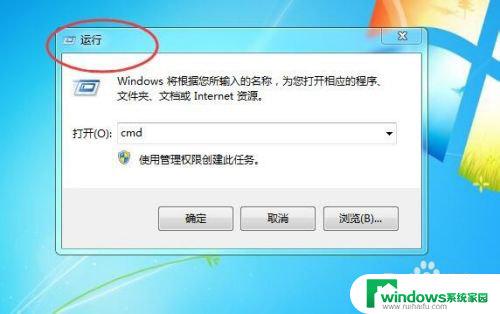windows开机自启动怎么关闭 如何关闭电脑开机自启动程序
更新时间:2024-09-15 09:48:21作者:yang
每当我们开启Windows电脑时,总会有一些程序自动启动,这些程序可能会降低系统的运行速度,甚至影响电脑的性能,及时关闭开机自启动的程序是非常必要的。要如何关闭电脑开机自启动程序呢?接下来我们就来详细介绍一下。
windows开机自启动怎么关闭?
方法一、
1. 先在底部任务栏空白处,鼠标右键点击,然后选择任务管理器;

2. 然后在任务管理器的窗口中点击启动;
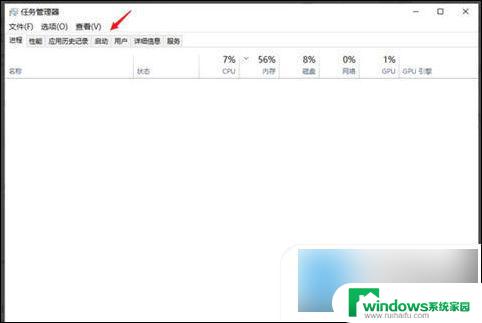
3. 在启动界面中,点击自己想要关闭的启动项。然后点击右下角的禁用就可以了。
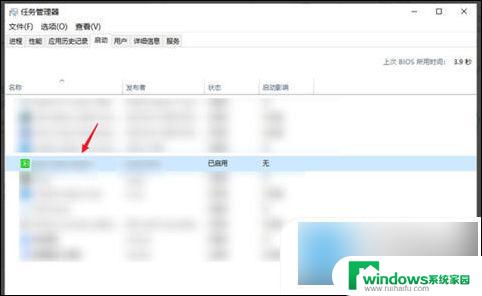
方法二、
1. 打开电脑开始菜单,点击设置;
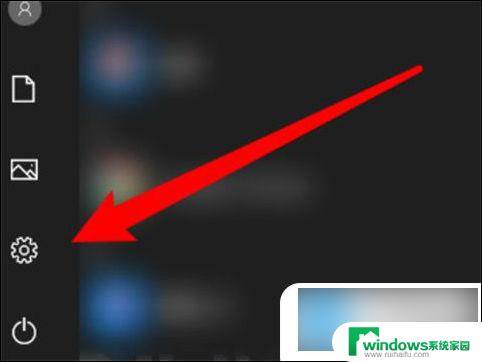
2. 点击应用,在应用界面点击启动选项;
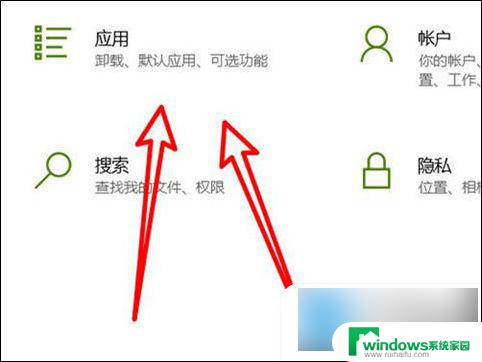

3. 在启动界面,关闭开机自启动的应用开关即可。
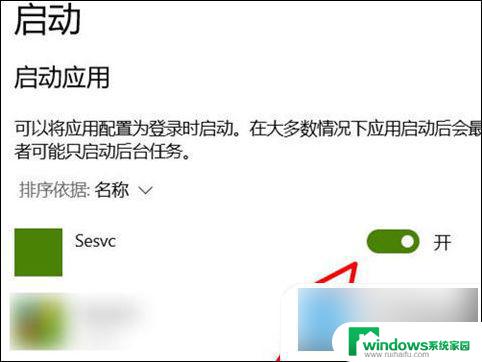
以上就是windows开机自启动怎么关闭的全部内容,有需要的用户就可以根据小编的步骤进行操作了,希望能够对大家有所帮助。